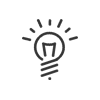Gestão das oposições
Uma oposição visa proibir todo o acesso de uma pessoa ou marcação. Os cartões e pessoas declaradas em oposição perdem imediatamente todos os direitos de acesso.
Todos os cartões perdidos ou roubados devem ser colocados em oposição. A sua utilização desencadeará uma anomalia. A lista na parte inferior do ecrã exibe a lista de oposições para os cartões, os detalhes são exibidos na zona de trabalho. A lista pode ser classificada por número de cartão, pessoa associada ao cartão ou por data de aplicação.
Para criar uma oposição num cartão, deve: 1.Clicar em ADMINISTRAR > Ver as oposições > Oposições por cartão. 2.Clicar no botão 3.Inserir o Número completo do cartão a colocar em oposição (número do sistema e número do cartão). O nome e apelido da pessoa a quem esse cartão é atribuído aparece na parte inferior da janela. 4.Inserir a Data a partir do qual a oposição será aplicada ou clique na data na exibição do calendário com o botão 5.Introduzir se necessário um Comentário. 6.Clicar no botão Guardar para validar a nova oposição.
Também é possível consultar a lista de oposições em Horários individuais dos funcionários ou visitantes. Para obter essa lista, deve clicar no botão Oposições. Pode excluir uma oposição simplesmente clicando nela e depois no botão Apagar. |
Uma oposição de uma pessoa não é anexada ao número do seu cartão (se houver uma mudança de cartão, a pessoa permanece em oposição). Por outro lado, se usar leitores biométricos de impressões digitais para aceder aos seus locais, a oposição de uma pessoa (funcionário ou visitante) impedirá a abertura de um acesso à leitura da impressão digital. Para criar uma oposição numa pessoa, deve:
1.Ou clique em ADMINISTAR > Ver as oposição > Objeção por empregado. Ou clique em ADMINISTAR > Ver as oposição > Objeção por visitante. 2.Clicar no botão 3.Seleccionar a pessoa da lista pessoas geridas em Kelio 4.Inserir a Data a partir do qual a oposição será aplicada ou clique na data na exibição do calendário com o botão 5.Introduzir se necessário um Comentário. 6.Clicar no botão Guardar para validar a nova oposição.
Também é possível consultar a lista de oposições em Horários individuais dos funcionários ou visitantes. Para obter essa lista, deve clicar no botão Oposições. Pode excluir uma oposição simplesmente clicando nela e depois no botão |
|
Um funcionário ou visitante em oposição aparece a rosa na lista. |